电脑玩游戏全屏游戏画面居中两边黑条解决方法有哪些 电脑玩游戏全屏游戏画面居中两边黑条如何解决
时间:2017-07-04 来源:互联网 浏览量:
今天给大家带来电脑玩游戏全屏游戏画面居中两边黑条解决方法有哪些,电脑玩游戏全屏游戏画面居中两边黑条如何解决,让您轻松解决问题。
使用电脑玩一些小游戏也是一种享受,在玩游戏的过程中很多用户应该都会选择全屏,但是经常会出现游戏画面居中,屏幕两种出现黑条,看着肯定都会怪不舒服的。出现这种情况的主要原因是分辨率异常所导致的,下面豆豆介绍几种解决方法。

注册表修复:
1开始→运行(或用Win+R组合键)输入:regedit 回车(Enter键)打开注册表编辑器。
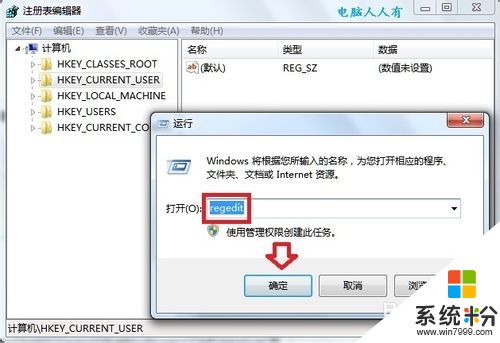
2然后,依次定位到以下位置:
HKEY_LOCAL_MACHINESYSTEMControlSet001ControlGraphicsDriversConfiguration
再使用鼠标右键点击Configuration 选项,再点选 查找 。
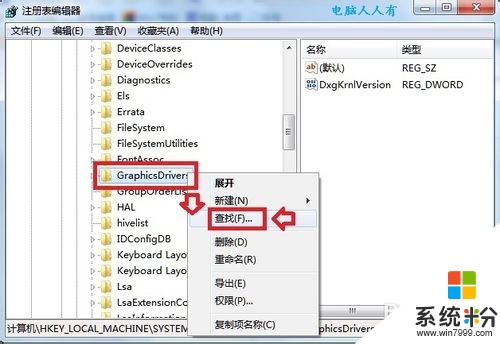
3然后在查找框中输入:Scaling → 按一下 查找下一个 按钮。
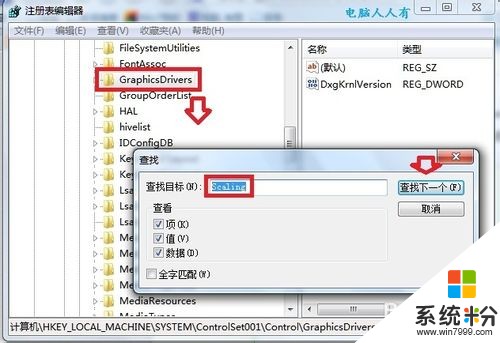
4稍后,在右框找到scaling,双击将默认的原值 4 改为 3 即可修复全屏异常的问题。
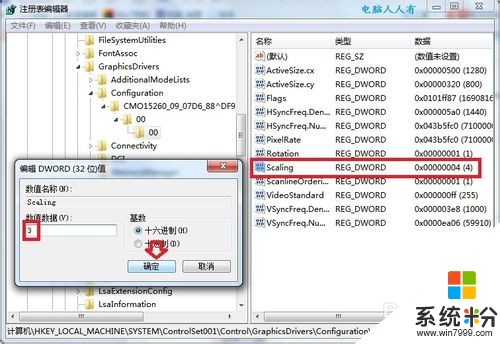
END
工具修复:
1下载一个 Windows7游戏全屏修复补丁。下载地址:http://www.doudouxitong.com/tools/buding/2014/0512/1406.html
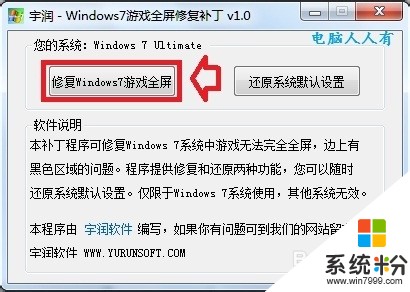
2点击 修复Windows7游戏全屏 稍后即可显示 修复完成 → 确定。
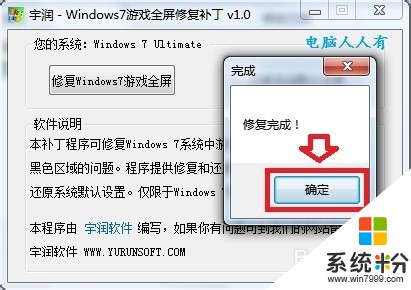
END
NVIDIA显卡:
1开始→控制面板→NVIDIA控制面板
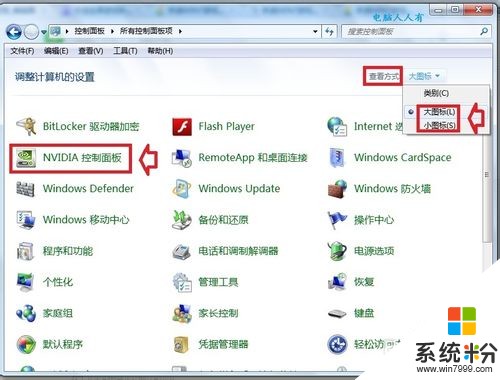
2首次运行,需要选择 标准设置 或者 高级设置 模式→确定
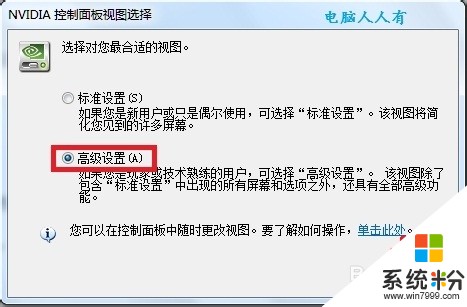
3打开NVIDIA控制面板 → 显示 → 更改平板显示器缩放 → 使用NVIDIA缩放功能 。
这样设置好之后,基本能解决游戏全屏的问题了。
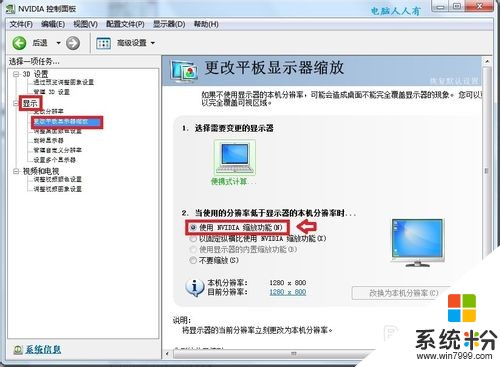
END
AMD显卡:
如果是AMD显卡,也能在控制面板中设置,从而解决游戏中不能全屏的问题。
AMD显卡控制面板→我的内置显示器→属性(内置显示器)→缩放选项→全屏幕→应用。
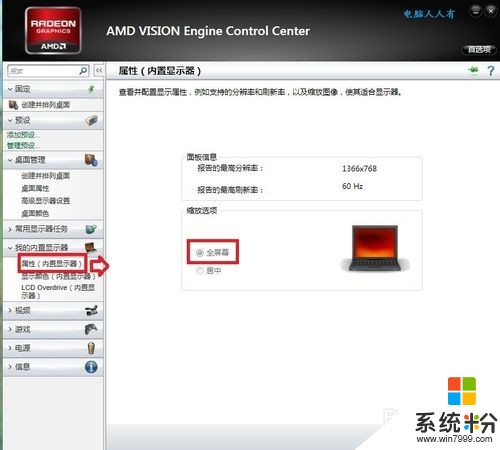
玩游戏的过程中,出现游戏画面居中,但屏幕两边有黑条也是很多用户会遇到的小问题,我们可以通过修改注册表、修改显卡设置或第三方工具这几种方法来进行修复,这种小故障也很容易就解决了。
以上就是电脑玩游戏全屏游戏画面居中两边黑条解决方法有哪些,电脑玩游戏全屏游戏画面居中两边黑条如何解决教程,希望本文中能帮您解决问题。
相关教程
- ·笔记本电脑打游戏屏幕两边黑条的解决方法有哪些 笔记本电脑打游戏屏幕两边黑条该如何解决
- ·windows10玩游戏两边有黑边怎么解决 windows10玩游戏两边有黑边的解决方法
- ·游戏全屏为什么有黑边?全屏有黑边的解决方法。
- ·电脑观看电影全屏时有黑边不能满屏修复方法有哪些 电脑观看电影全屏时有黑边不能满屏如何修复
- ·电脑中病毒黑屏解决的方法有哪些 电脑中病毒黑屏该如何解决
- ·当电脑显示器两边有黑边该怎么办 如何处理电脑显示器有黑边
- ·如何把图片编辑成文件 如何将照片做成文件发送
- ·通过cmd查看ip地址 使用CMD查找本机IP地址
- ·万能钥匙电脑怎么连接wifi 电脑如何使用WiFi万能钥匙
- ·文件怎么打印a3纸 A3纸打印A4纸步骤
电脑软件教程推荐
- 1 万能钥匙电脑怎么连接wifi 电脑如何使用WiFi万能钥匙
- 2 电脑怎么打开键盘输入 电脑虚拟键盘打开方法详解
- 3 共享打印机无法找到核心驱动程序包 如何解决连接共享打印机时找不到驱动程序的问题
- 4电脑无线网总是自动断开 无线wifi频繁自动断网怎么解决
- 5word怎么显示换行符号 Word如何隐藏换行符
- 6电脑可以用热点连吗? 电脑连接手机热点教程
- 7wifi连接后显示不可上网是什么原因 手机连接WiFi但无法上网怎么办
- 8如何更改outlook数据文件位置 Outlook数据文件默认存储位置更改
- 9没装宽带用什么代替上网 不用宽带如何实现家庭无线上网
- 10苹果日历节气 苹果手机如何设置显示24节气提醒
电脑软件热门教程
- 1 怎样查找本机ip地址 查找本机ip地址的方法
- 2 在华硕官网怎么下载驱动。 在华硕官网下载驱动的方法。
- 3 U盘无法连接电脑的解决方法
- 4联想开机无法进入系统 联想笔记本开机黑屏怎么办
- 5网络中找不到共享电脑怎么解决 网络中找不到共享电脑如何解决
- 6如何提高电脑开机启动速度 提高电脑开机启动速度的方法
- 7电脑桌面鼠标右键菜单反应慢怎么办 为什么电脑桌面鼠标右键菜单反应慢
- 8LED显示屏与电源的连接方法。如何连接LED显示屏与电源?
- 9如何把电脑图标变成自己喜欢的样子? 把电脑图标变成自己喜欢的样子的方法有哪些?
- 10hal.dll丢失无法开机 Windows无法启动hal.dll损坏或丢失怎么办
